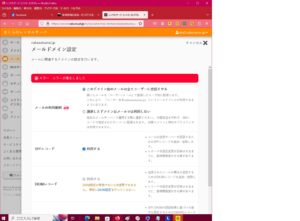先日から雪の結晶をデザインしていました。
本日、それをレーザ加工しました。

一度に2個の雪の結晶を作ろうとしたら途中で止まってしまいました。
仕方が無いので材料をひっくり返して一個だけ作成しました。
作った雪の結晶です。



雪の結晶をレーザ加工したら、細かいスジが作られています。
この雪の結晶のSVGファイルから立体を押し出して雪の結晶を作りたくこの本を読みながら作業を開始しましたが、中々難しいですね〜!
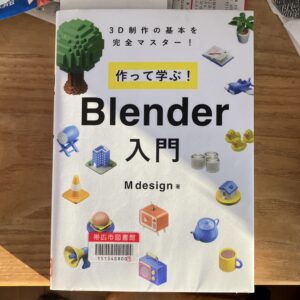



Oka Laser-LAB(オカ レーザ-ラボ)のブログ
先日から雪の結晶をデザインしていました。
本日、それをレーザ加工しました。

一度に2個の雪の結晶を作ろうとしたら途中で止まってしまいました。
仕方が無いので材料をひっくり返して一個だけ作成しました。
作った雪の結晶です。



雪の結晶をレーザ加工したら、細かいスジが作られています。
この雪の結晶のSVGファイルから立体を押し出して雪の結晶を作りたくこの本を読みながら作業を開始しましたが、中々難しいですね〜!
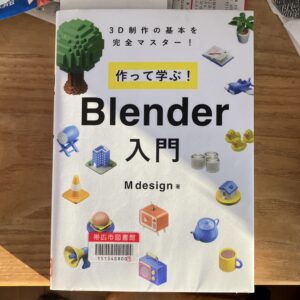


北のコタンのバトルの記録を書こうとして思い出そうしてもなかなか思い出せませんでした。やっぱり記録は必要なのでまとめました。
事の発端は、2/14に新しいPCにメール環境を設定した事から始まりました。

新しいPCのThunderbirdのインストールの際に今までPOP3だったのをIMAPに変更しました。以前のメールのロストなどの事故も有りましたが、何とか移行は完了しました。
ところが、IMAPでメールがゲット出来ない現象が出たと云う事で2/18に連絡が有りました。IMAPでメール受信の時にパスワードを入力するウインドウが出て来るとの事。とりあえずメール受信や送信は、Webメールで出来ると教えました。
2/19に北のコタンを訪問して、現象を確認。Plalaの管理者アカウントでメールのパスワードを再設定して回復しました。
でもWebメールでは、受信出来てIMAPのパスワードが間違って記録されている様な現象でした。
メールのパスワードの再設定で問題は解決したのですが、山の様にエラーメールやスパムメールが受信されるのが変だなぁと思いましたが、不用メールの削除をお願いして帰りました。この時にスパムメール送信の踏み台にされていました。
私の大反省点は、メールパスワードの再設定の時にパスワードを変えるべきでした。
2/23にPlalaから電話が掛かって来て、メールパスワードの変更を指示されたそうです。
2/24に新型アクアをリコール➕半年点検でディーラーに持って行き、代車をお借りして北のコタンに行きました。

Plalaの管理者パスワード、メールパスワードの変更を行なって、症状は治っていました。この日にPlalaから電話が掛かって来たので、Plalaからのメールでメールパスワードの再登録の指示が有った旨、電話の担当の方に話したらフィッシング詐欺メールだと判りました。
私は、2台のPCのIMAP設定の整理をして動作確認をして、安定動作の確認をしました。
息子が置いていったiPadでもメールが見れる様にセットアップしました。
話をまとめると、POP3⇨IMAPに変更した後、Plalaを名乗るフィッシング詐欺メールに答えてしまったので、スパムの踏み台にされた様です。Plalaが悲鳴を上げ電話連絡して来て、各種パスワードの変更して騒動は治りました。
北のコタンの当事者は、Plalaのサポート担当者の電話番号をゲット出来たのが大収穫だったようです。Plalaのサポートに電話しても自動音声でオペレーターに中々繋がらない事で困っていたので・・・。
実は、さくらインターネットでレンタルサーバーの試用を申し込んだのは、2021.12.19でした。
これが、2022.2.16以降だったら、新サーバに収容されたのですが、タッチの差で旧サーバに収容されました。
本日、新サーバへの移行ツールを12時頃に起動しました。
3時間程度で移行が完了すると思ったら、4時間15分ほど掛かりました。
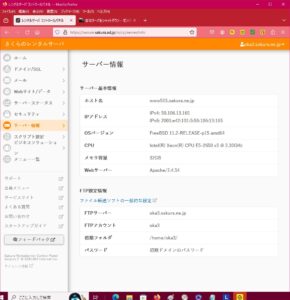
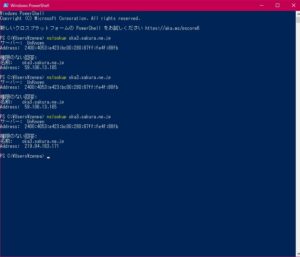
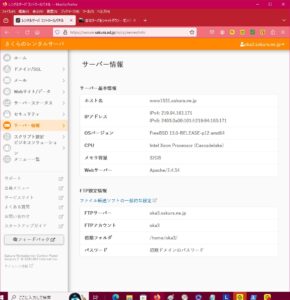
ともあれ、無事移行が完了した様です。
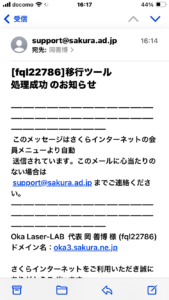
昨日に続いてPC(msi MS-14B2)のセットアップの続編を工房で行いました。
ちょっと興味深いデータをゲットしました。
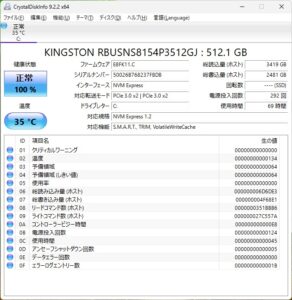
このSSDの稼働時間は、非常に短いですね。
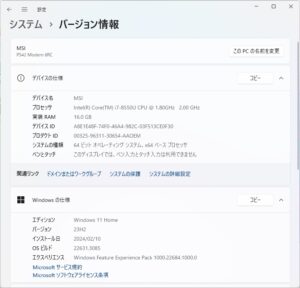
また、メモリは、16GBなので十分ですね。
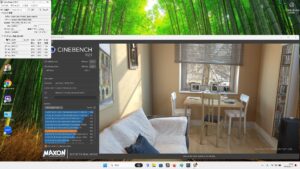
Thunderbirdのダウンロードですが、寄付を行わないとダウンロードできないのですね、知らなかった。
北のコタンのメールは、POP3でゲットしているのですが、これを機にIMAPでゲットするように変更したいと思っています。
Plalaのメールスプールは、2GBと少ないので、POP3でゲットしたメールを戻しすのは、極力少なくしたいと思います。
本日、北のコタンからPC (msi MS-14B2) を預かりました。
息子さんが使っていたPCを息子さんが初期化して渡されたが、セットアップが出来ないとの事で預かり、セットアップを開始しました。
私は、Windows10をインストールすると思っていたら、回復ドライブからWindows11が入っていました。
北のコタンのメールアドレスでMicrosoftアカウントを作ってWindows11を立ち上げました。

22H2でupdateを行い、23H2へのupdateを開始しました。


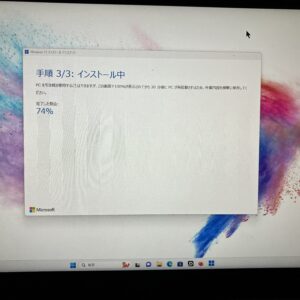
最新のupdateを行いました。
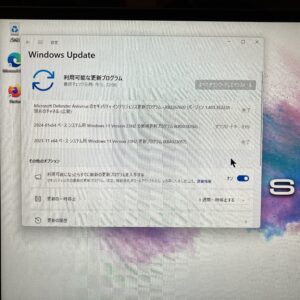
回復ドライブのデータをUSBに作成しました。


回復ドライブのパーティションを削除しました。
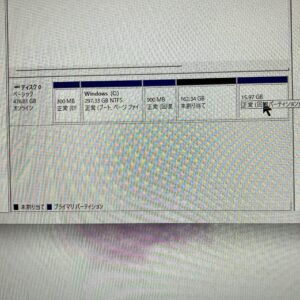
Cドライブを最大限まで拡張しました。
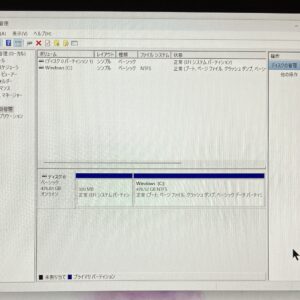
とりあえず、今日の作業はここまでにしました。
oka@nakasatsunai.jpのメールは、無事サクラのサーバに届いている事が確認出来たのでいよいよGoogle WorkSpaceの解約手続きを今朝行いました。
最初は、メールサーバに溜まっている全てのメールの削除です。
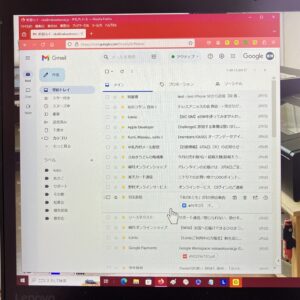
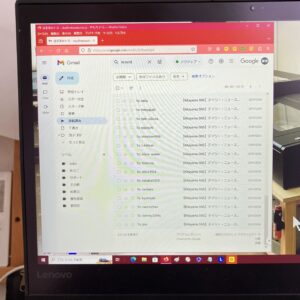
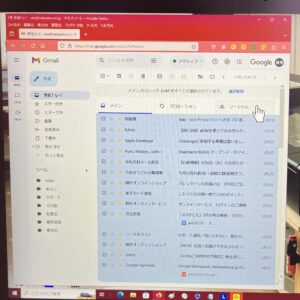
このメールは、2011年からのメールが有りました。
最初は、メールデータのバックアップと考えましたが、まぁ使う事は無いだろうと考え、ひたすら削除しました。
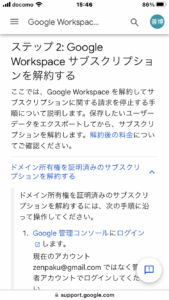
で、サブスクリプションの解約を行いました。
次にアカウントの削除を行いました。
これで一安心と思っていたら、この直後からサクラのサーバにメールが届かなく成りました。
DNSのTXTレコードにgoogleのメールサーバが記述されている物が有ったので出先からDNSのTXTレコードの削除を行いました。
削除をしても中々サクラのサーバにメールが届かなかったので、焦りました。
思わずサクラのサポートにメールしました。
昼飯を食ってから確認したらメールが届いていました。
これで一件落着致しました。
先日から進めているoka@nakasatsunai.jpの引越作業が完了しました。
これで2月の大きなイベントの青色申告の提出とメールアドレスサーバの引越が完了しました。
最初は、サクラインターネットのメールドメインの設定でエラーが発生し、サポートに連絡しました。
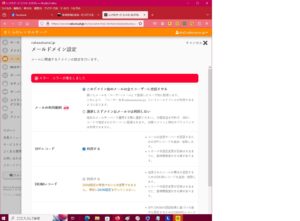
原因は、お恥ずかしいのですが、メールユーザーの設定を行っていなかったからでした。
でも、メールユーザーを作ってもエラーが出ました。
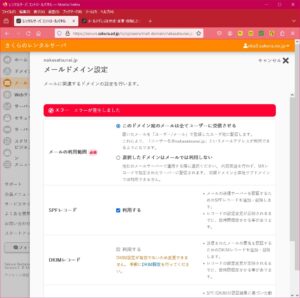
これはサクラインターネット側の問題だったようです。
漸くメールドメインの設定が完了しました。

で、googleのメールサーバに向いていたMXの変更を行いました。
これでサクラのメールサーバにメールが届き始めました。
明日にでもgoogleのoka@nakasatsunai.jpのサービスを退会しようと思っています。
何とか2/14の値上前に退会出来ますね〜!
本日、青色申告と確定申告を提出しました。
例年なら1月前に提出しているのですが、今年は1番肝心な時期に中学校の同窓会で大阪に行っていたので遅れました。
1月に入ってから医療費の伝票の整理を開始して、1/15頃病院な薬局毎に整理した伝票をエクセルの集計表に転記しました。
同窓会から戻って来てからGNUCashで記帳している帳簿の2023年の期末処理を行いました。
その決算データに基づき国税庁の確定申告書作成コーナーから青色申告決算書のデータ入力を行いました。
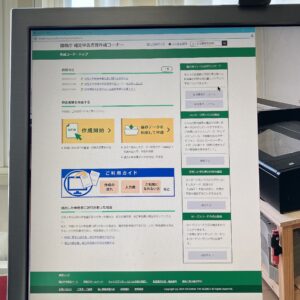
この辺の作業は、工房で行いました。
自宅では、確定申告の様々なデータを入力しました。
昨夜、エクセルでまとめた医療費のデータを確定申告書作成コーナーに有る医療費集計フォームに転記しました。
それらのデータをUSBメモリに入れて工房で続きの作業を行うました。

作業がスムーズに進んだので、そのまま国税庁にe-Taxで提出しました。
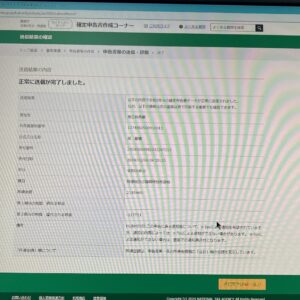
帳票類のPDFデータをUSBに入れて自宅に持ち帰って印刷しました。